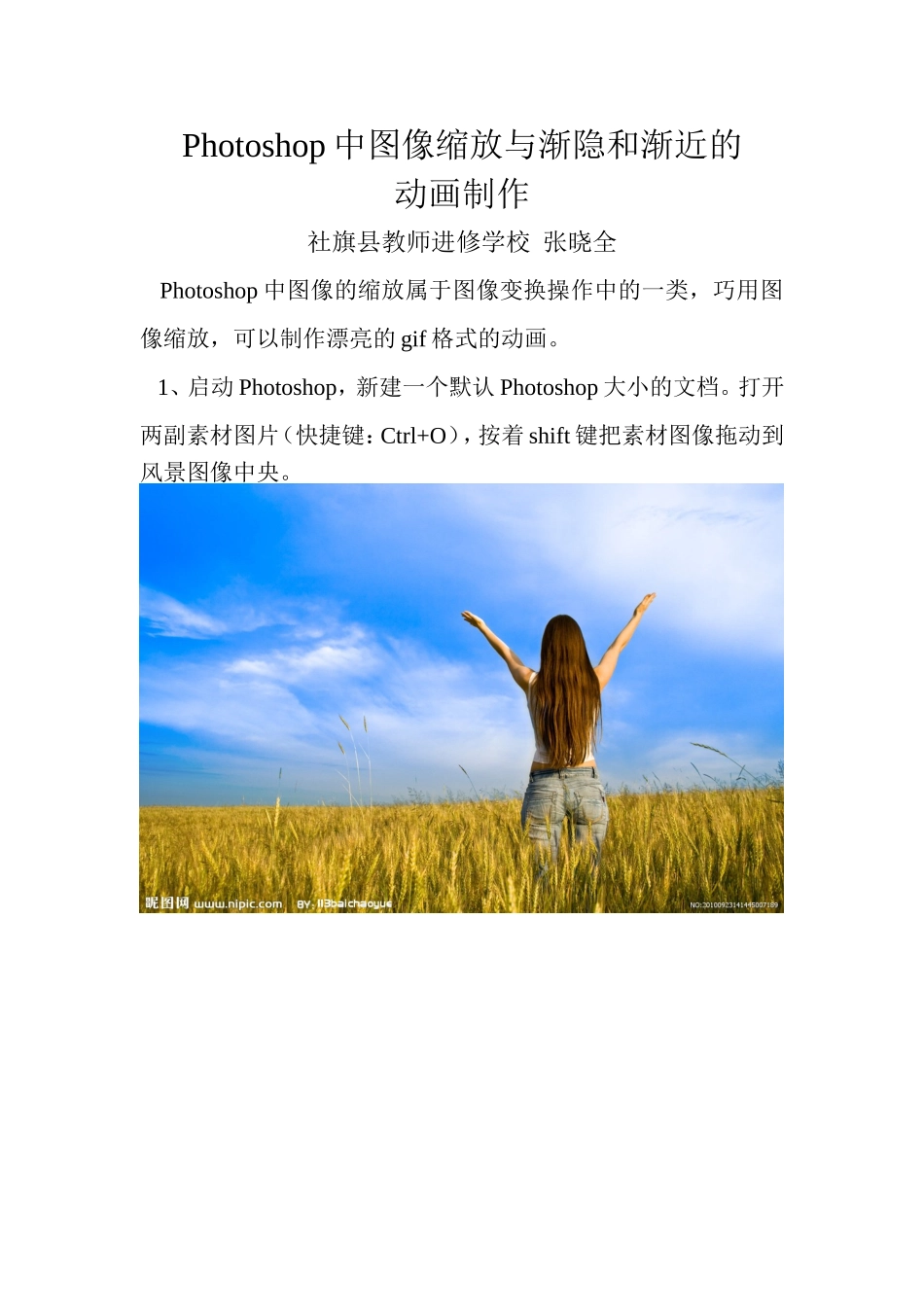Photoshop中图像缩放与渐隐和渐近的动画制作社旗县教师进修学校张晓全Photoshop中图像的缩放属于图像变换操作中的一类,巧用图像缩放,可以制作漂亮的gif格式的动画。1、启动Photoshop,新建一个默认Photoshop大小的文档。打开两副素材图片(快捷键:Ctrl+O),按着shift键把素材图像拖动到风景图像中央。2、Ctrl+J复制一层,Ctrl+T自由变换,按着Shift键,选定定界框的其中一角,等比例缩小一点。3、Ctrl+J复制一层,Ctrl+T自由变换,按着Shift键,选定定界框的其中一角,等比例缩小一点。并重复操作8次,直到花朵图片变得很小。4、关闭除图层1之外所有图层前的眼睛,执行“窗口-动画”命令,制出动画第一帧;5、关闭除图层2之外所有图层前的眼睛,在动画面板上点击“复制所选帧”按钮,制作出动画第二帧。6、依次制作第三至第八帧。7、选中所有帧(方法有2:一是点击动画第一帧,按着Sfilt键点击最后一帧;二是点击动画面板上隐藏工具的图标,在下拉面板上点选“全选所有帧”。),点击背景图层前的眼睛,使背景作用于所有帧,点击任意一帧的时间调整数据,调整为每帧0.2秒,放映风方式为永远,测试动画。8、保存:执行“文件-保存为Web和设备所用格式”。效果图:9、相反的过程可以制作渐近和放大的动画效果。